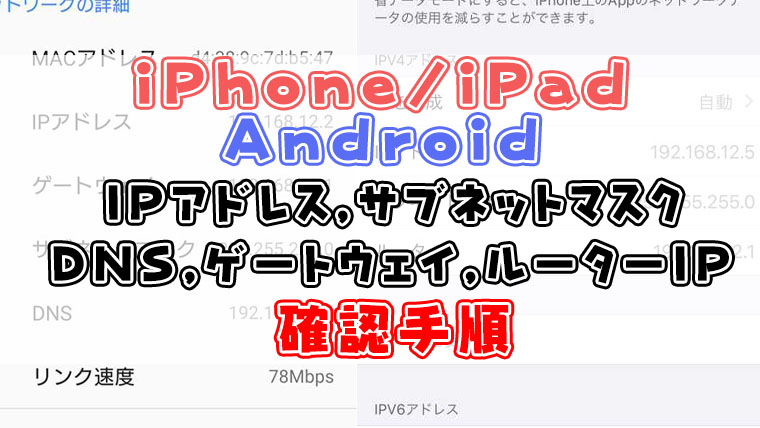スポンサーリンク
スマホが普及してiPhoneやAndroidのスマホをネットワークに参加させることが増えてきましたね。
接続しているネットワークのIPアドレスの確認したいとき、iPhoneやAndroidからでもネットワークのIPアドレスを確認する事が出来ます。
iPhone/iPadのIPアドレス確認手順
設定をタッチ
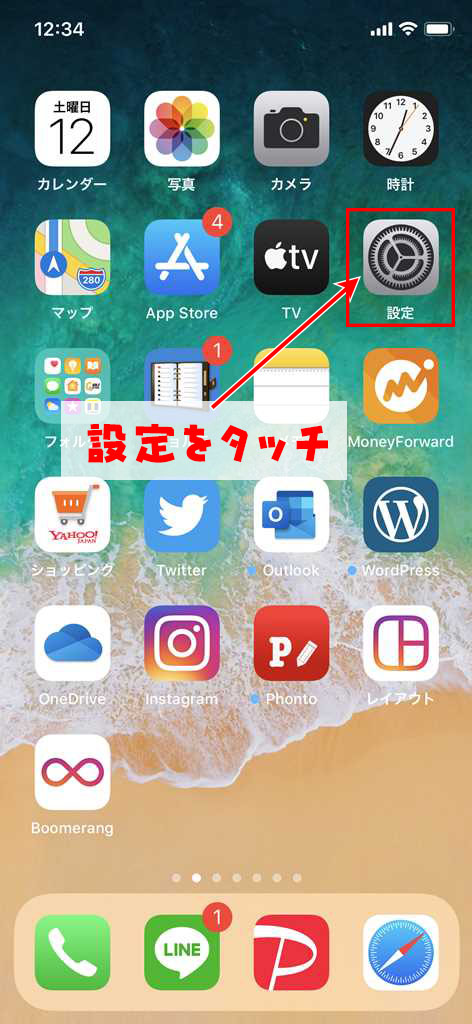
Wi-Fiをタッチ
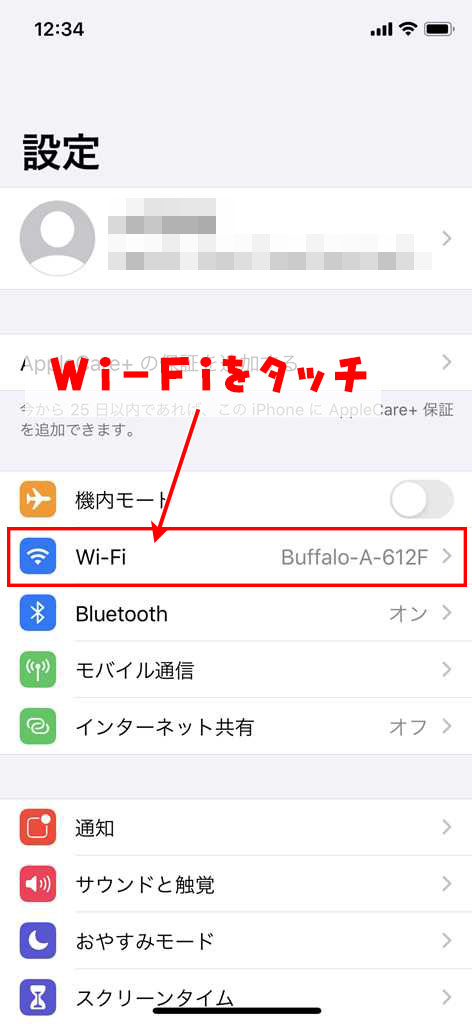
接続しているWi-Fiの【i】をタッチ
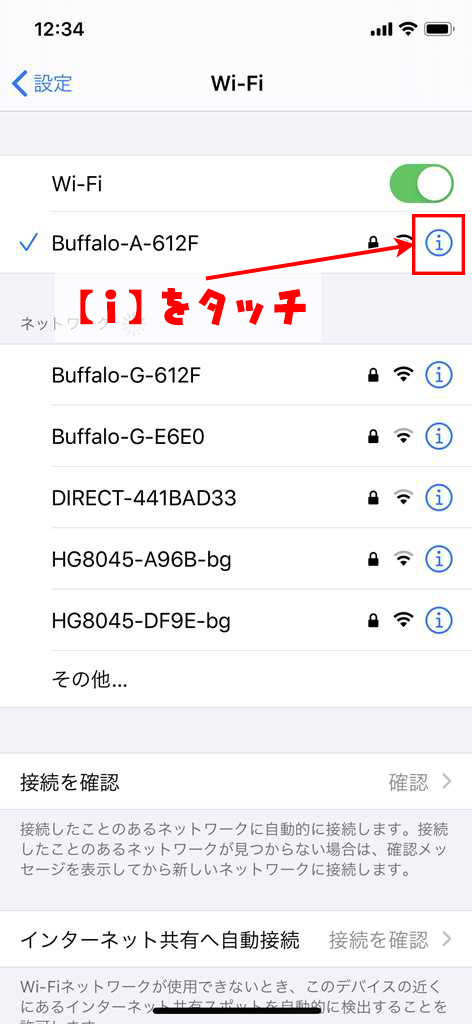
IPアドレス、サブネットマスク、ルーターのIPアドレス(DNS、デフォルトゲートウェイ)が表示される
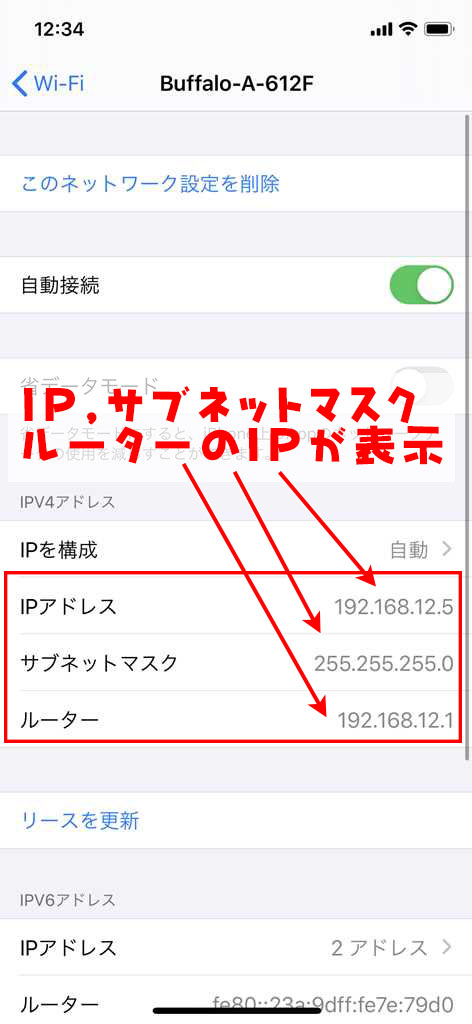
AndroidのIPアドレス確認手順
設定をタッチ
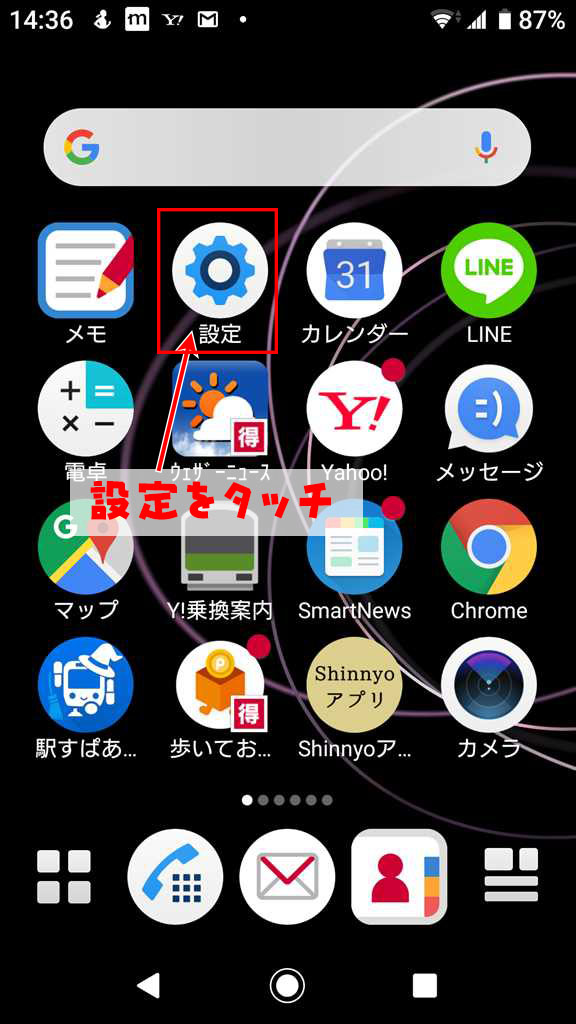
ネットワークとインターネットをタッチ
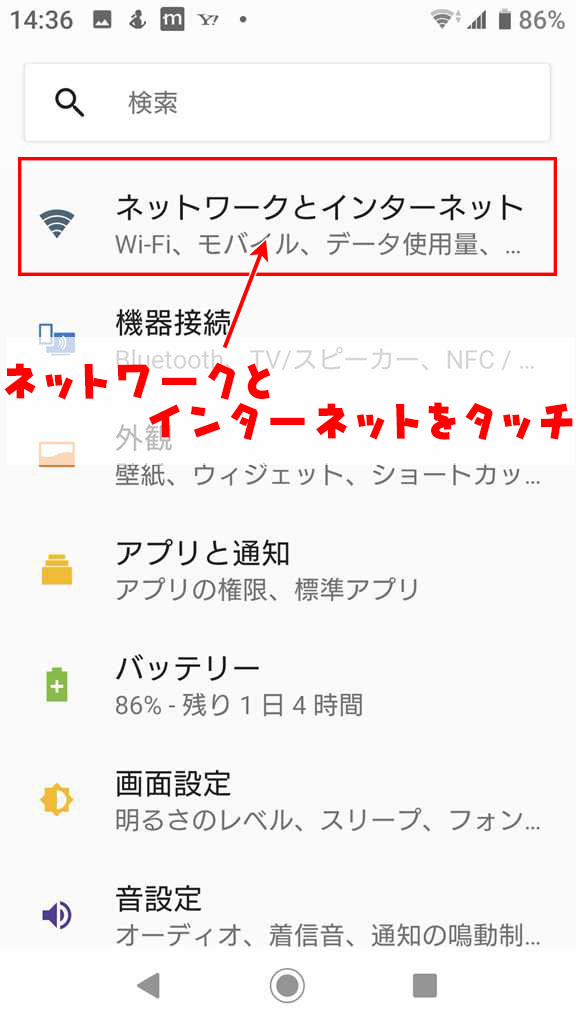
Wi-Fiをタッチ
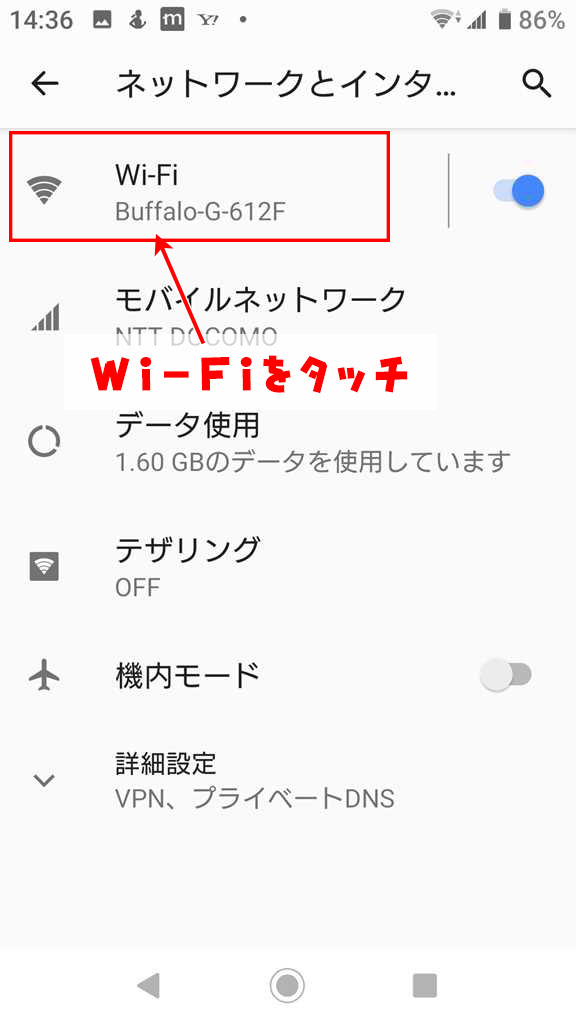
接続済みのWi-Fiをタッチ
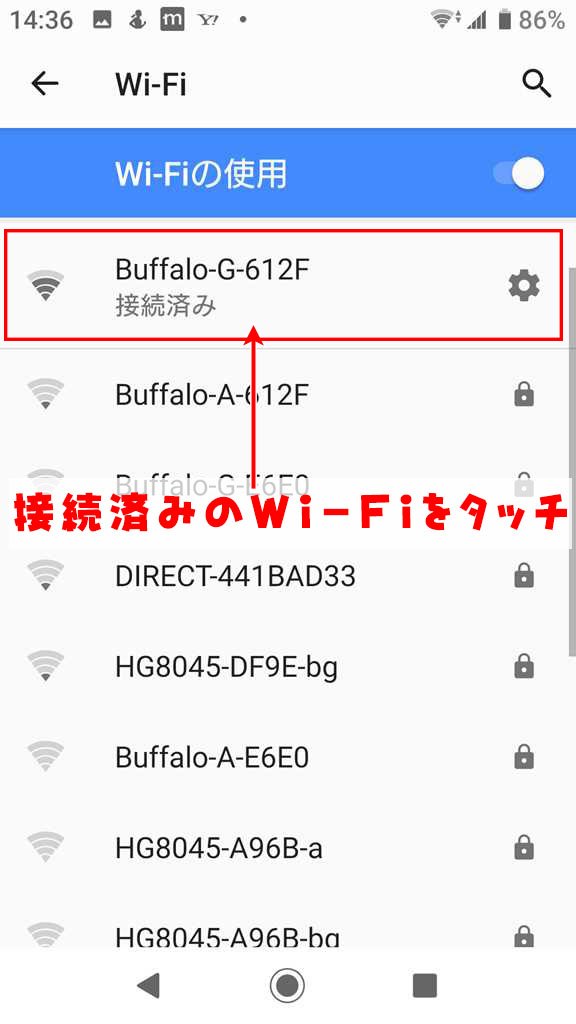
詳細設定の【↓】をタッチする
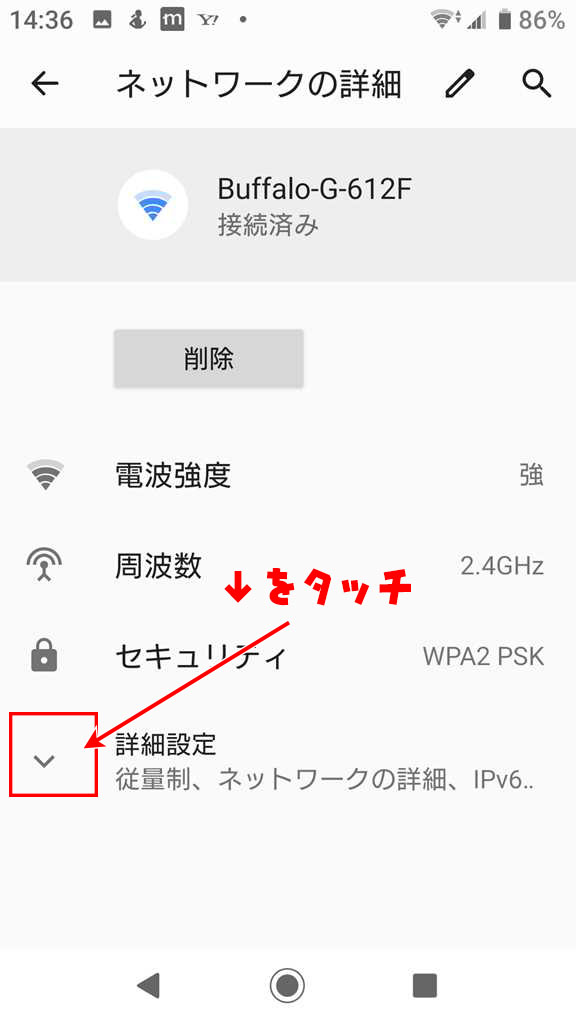
IPアドレス、サブネットマスク、ゲートウェイ(ルーターのIPアドレス)、DNSが表示される
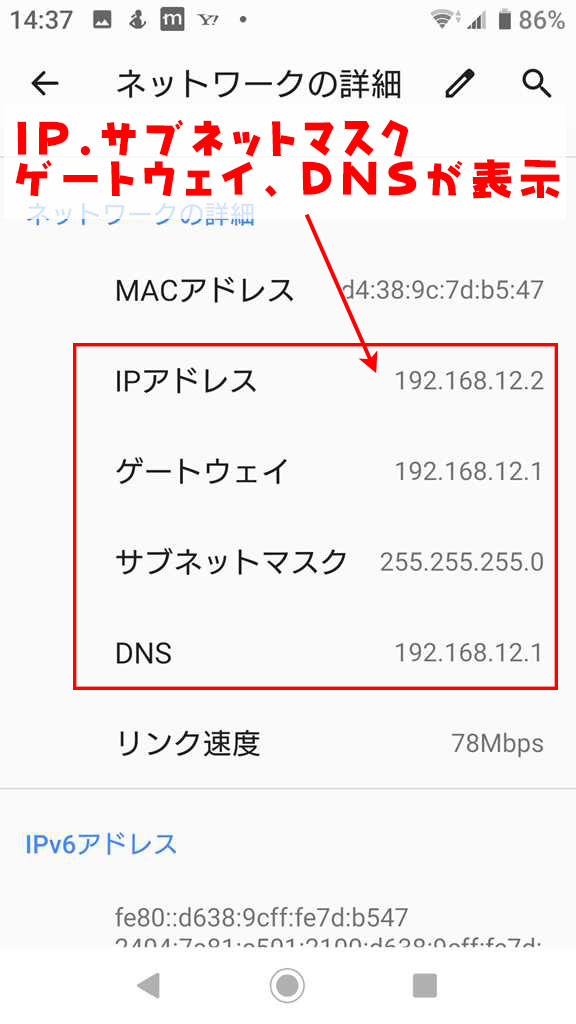
まとめ
スマホからルーターの設定を行う場合はiPhoneはルーターのIPアドレスが表示されるので、IPアドレスをブラウザに入力して設定画面を開きましょう。
AndroidでルーターのIPアドレスを確認する際は、ゲートウェイの値を確認してください。
システム管理の方がいない企業や、一般家庭ではゲートウェイ、DNS、ルーターのアドレス値は同じになります。
スポンサーリンク
スポンサーリンク